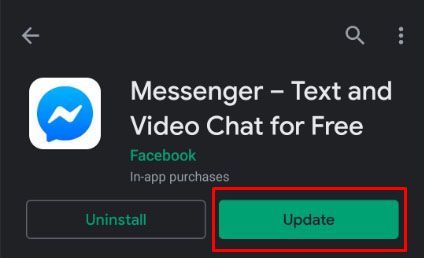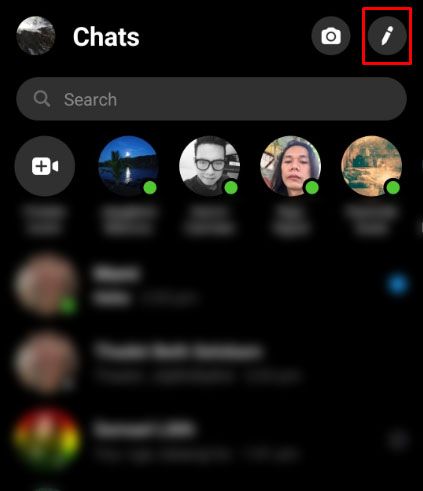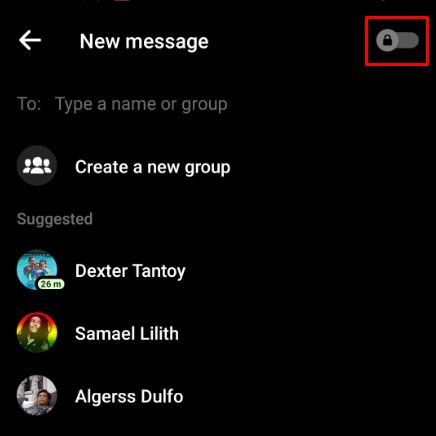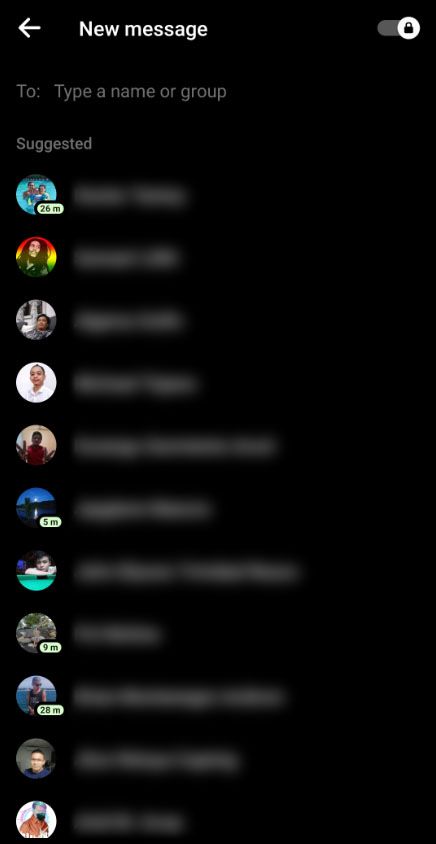Oznámení o snímku obrazovky jsou zásadní pro váš pocit soukromí. Díky tolika aplikacím a webům na sociálních médiích, které implementují software, aby bylo zajištěno, že znáte někoho zachyceného obsahu, je jen přirozené se ptát, jestli to dělá i služba Messenger na Facebooku.

Testovali jsme několik způsobů a bohužel jsme nikdy neobdrželi oznámení, že jiný uživatel zachytil obsah. Co jsme ale udělali, je vymyslet několik způsobů, jak se nejlépe chránit před vystavením nechtěným screenshotům.
Jakmile je snímek obrazovky zachycen, a to i pomocí oznámení, není prakticky nic, co byste mohli udělat, abyste jej získali zpět. Pojďme se tedy podívat, co jsme se naučili při testování snímků obrazovky.
Proč používat Facebook Messenger?
Facebook Messenger spojuje miliony lidí po celém světě. Ve skutečnosti je to neuvěřitelně populární aplikace pro zasílání zpráv. Ať už chatujete soukromě s přítelem nebo komunikujete hromadně ve skupinovém chatu, Facebook Messenger skutečně spojil lidi, ať jsou kdekoli na světě.
jak přidáte hudbu do svého příběhu na instagramu
Díky aktualizovaným funkcím, filtrům, samolepkám, obrázkům GIF a mnoha dalším zábavným věcem, které můžete přidat do Messengeru, uživatelé Facebooku skutečně našli úžasný způsob připojení.

Je smutné, že uživatelé Facebooku jsou znepokojeni některými problémy s ochranou osobních údajů. Existují případy, kdy jsou soukromé konverzace prosakovány skrz snímky obrazovky a poté jsou šířeny po celé platformě. Nikdo určitě nechce, aby se jim to stalo. Soukromé zprávy se z nějakého důvodu nazývají soukromé. Zveřejňování snímků obrazovky soukromých zpráv je nejen frustrující, ale může také způsobit emoční nepokoj.
Kdykoli používáte Facebook, měli byste vždy předpokládat, že vše, co zveřejníte, o čem chatujete nebo o čem se dokonce zmíníte, není soukromé a může být viděno kýmkoli. Pokud vás obzvláště znepokojuje vaše soukromí a to, jak se zachází se soukromými zprávami, měli byste se pravděpodobně vyhnout chatování s lidmi, kterým na Facebooku Messenger nedůvěřujete. Jinak je riziko, které si vyberete.
Tajné konverzace na Facebooku
Nepoužíváme Facebook, protože je zabezpečený. Používáme to, protože to používá většina našich přátel. Pokud jste se vážně zajímali o své soukromí, svůj účet na Facebooku byste už dávno smazali.

To však neznamená, že musíte podepsat veškeré soukromí a naději v to nejlepší. Můžete použít tajné konverzace Facebooku pro chaty, které opravdu nechcete sdílet, ale musíte si uvědomit, že snímky těchto chatů lze stále pořizovat. Pak by to už nebylo velké tajemství, že?
V Messengeru byly představeny tajné konverzace na Facebooku a umožňuje dvěma uživatelům hovořit mezi sebou v šifrovaném prostoru, což neumožňuje prohlížení nikomu jinému (kromě Facebooku). Tajné konverzace lze otevírat a číst pouze v zařízení, které bylo použito k vytvoření nebo otevření vašich konverzací. To znamená, že jej nemůžete otevřít na žádném jiném zařízení, i když je k němu přihlášen váš Facebook. Na obou koncích konverzace musí být povoleny tajné konverzace Facebooku na kompatibilním zařízení a při nastavování aplikace je nutné nastavit tento časovač.
Chcete-li používat tajné konverzace na Facebooku, musíte postupovat podle těchto kroků:
jak odstranit spoustu ryb profil
- Aktualizujte si Messenger na nejnovější verzi a přimějte osobu, se kterou chatujete, aby učinila totéž.
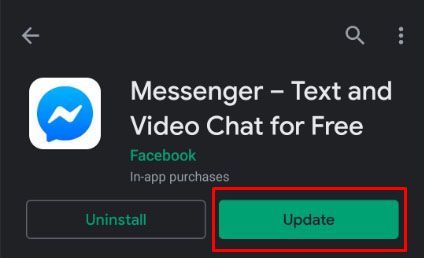
- Otevřete obrazovku Chaty a vyberte ikonu Upravit v pravém horním rohu obrazovky.
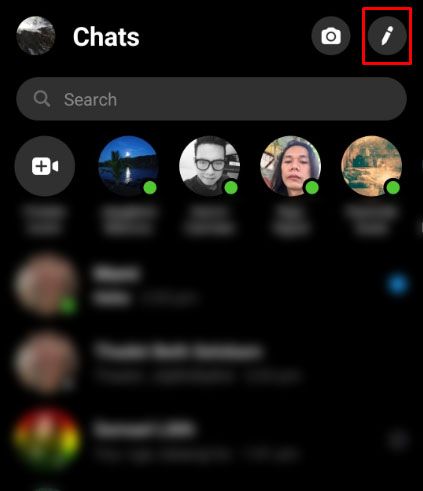
- V pravém horním rohu této obrazovky vyberte možnost Tajemství.
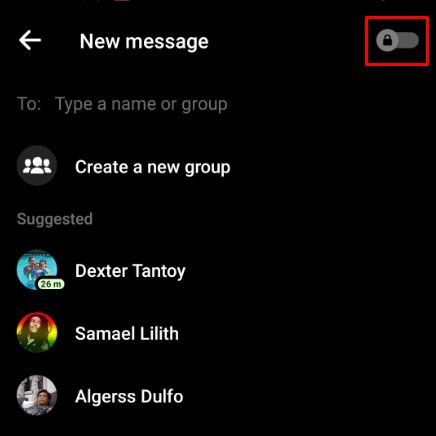
- Ze seznamu vyberte osobu, se kterou chcete chatovat.
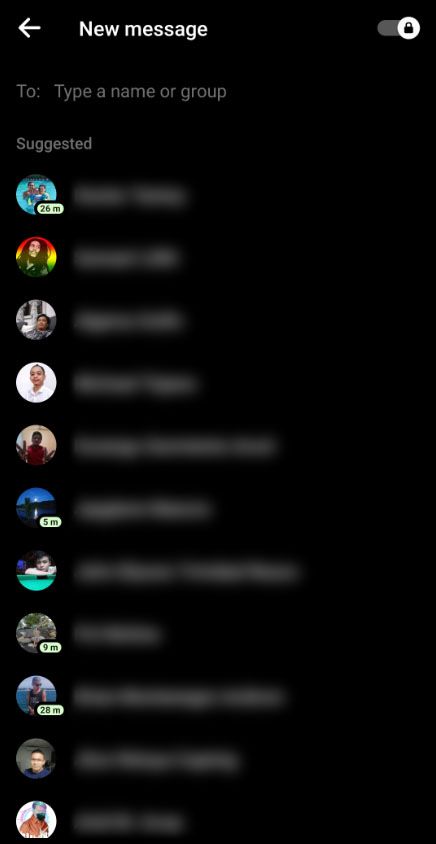
- Vyberte ikonu času a nastavte časovač pro samodestrukci zpráv.
Znovu si pamatujte, že i přes všechna tato vylepšená nastavení ochrany soukromí pro tajné konverzace lze stále provádět snímky obrazovky! Stále tedy musíte být opatrní.

Facebook a ochrana osobních údajů
Měli byste přistupovat k sociálním médiím s myšlenkou, že do žádné sítě nevložíte nic, co byste nechtěli, aby svět viděl. Jakmile je to venku, je to venku a lidé si s tím mohou dělat, co chtějí.
To znamená mít na paměti, co říkáte, jak to říkáte, jaké obrázky sdílíte, videa, která posíláte, a zvukové nahrávky, které můžete nahrát. MYSLÍTE, než něco zveřejníte!
Komunikace s důvěryhodnou osobou prostřednictvím aplikace Messenger neznamená, že jí můžete vždy důvěřovat se soukromým obsahem. Nikdy neexistuje záruka, že snímek obrazovky vašeho chatu zůstane bezpečný. Vždy předpokládejte to nejhorší a chraňte se co nejvíce. S tak obrovskými a otevřenými sociálními sítěmi, jako máme ty, vždy existuje riziko. Vaše soukromí je vždy v sázce.
jak vidět seznam přání Steam Steam

Facebook Messenger vás neinformuje, když někdo pořídí snímek obrazovky, a nic nenasvědčovalo tomu, že tato funkce přichází. Nezapomeňte tedy vždy na to, co jste vložili do skupinového chatu. S digitálním světem tak širokým a tak děsivým, jaký máme, máme všichni důvod bránit své soukromí pro vlastní dobro. Určitě nechceme být slavní nesprávným způsobem nebo mít poškozené osobní údaje.
Často kladené otázky
Vaše online soukromí je neuvěřitelně důležité, proto jsme níže uvedli několik dalších informací o službě Facebook Messenger!
Je něco, co mohu udělat, abych někomu zabránil ve vytváření snímků mých zpráv?
Jedinou obrannou linií, kterou proti této invazi máte, je vyhýbat se odesílání obsahu. Bohužel ani ty platformy, které nejvíce dbají na ochranu soukromí, jako je Snapchat, neimplementovaly možnost blokování snímků obrazovky.
Pokud někoho zablokuji na Facebooku, uvidí stále moje zprávy?
Ano, všechny zprávy (včetně obrázků), které jste v minulosti poslali, se budou i nadále zobrazovat v jejich chatu. Naštěstí vaše jméno a profilový obrázek nebudou připojeny. Existují způsoby, jak můžete u003ca href = u0022https: //social.techjunkie.com/delete-all-messages-facebook-messenger/u0022u003odstranit všechny zprávy a konverzace ve službě Facebook Messenger.u003c / au003e
Mohu smazat zprávu poté, co jsem ji poslal?
Ano. Chcete-li odstranit zprávu z Facebooku poté, co jste ji odeslali, dlouze stiskněte zprávu a klepněte na možnost „Odebrat pro všechny“.
Znáte nějaké způsoby, jak zvýšit bezpečnost služby Facebook Messenger? Máte nějaké příběhy o sdílení chatů bez vašeho vědomí? Pokud ano, řekněte nám o nich níže!